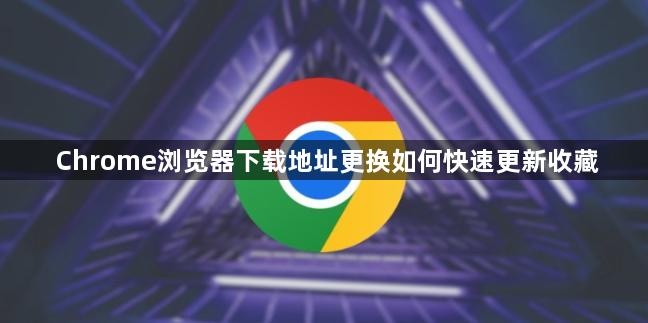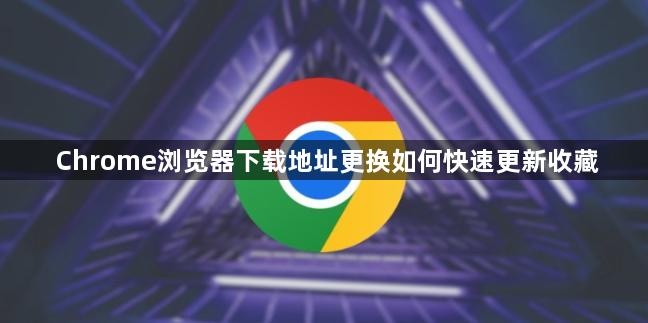
以下是Chrome浏览器下载地址更换后快速更新收藏的方法:
1. 直接修改收藏夹中的链接:在Chrome浏览器中,打开收藏夹(可通过快捷键Ctrl+Shift+B或点击浏览器右上角的菜单图标,选择“书签”-“书签管理器”)。找到对应的收藏网站,右键点击该网站,选择“编辑”。在弹出的编辑窗口中,将原网址替换为新的下载地址,然后点击“保存”。
2. 利用拖拽功能更新:先将新的下载地址在浏览器中打开,确保其能正常访问。接着在
地址栏中选中该地址,直接将其拖拽到收藏夹中对应的位置,覆盖原来的链接。
3. 通过HTML文件批量修改:如果需要批量修改多个收藏网站的下载地址,可以先将收藏夹导出为HTML文件。在Chrome浏览器中,点击浏览器右上角的菜单图标,选择“书签”-“书签管理器”,点击“整理”按钮,选择“将书签导出到HTML文件”,选择保存位置并导出。然后用文本编辑器(如记事本)打开导出的HTML文件,使用浏览器的查找和替换功能(一般为Ctrl+H),将原下载地址替换为新地址,最后保存文件。再回到Chrome浏览器,在书签管理器中点击“整理”按钮,选择“从HTML文件
导入书签”,选择修改后的HTML文件,完成导入,即可更新收藏中的下载地址。